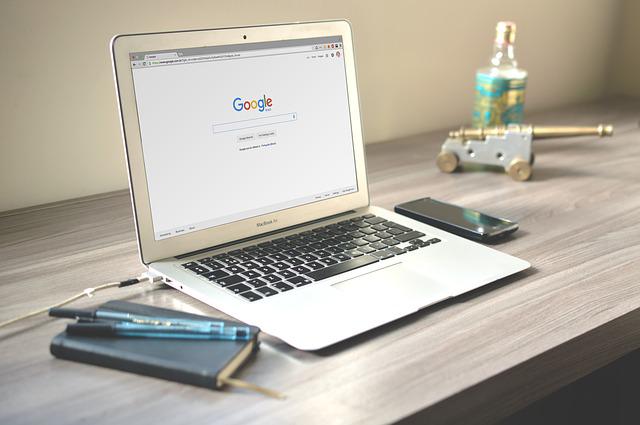「Googleビジネスプロフィールに登録するには、どうすればいいんだろう?」と悩んでいませんか?
Googleビジネスプロフィール(旧名:Googleマイビジネス)とは、Google検索結果やマップ上にお店の情報を掲載・管理するためのサービスです。
Googleビジネスプロフィールを利用すればたくさんの集客を期待できるので、オーナーの皆さんはぜひ登録するべきでしょう。
ということで、今回はGoogleビジネスプロフィールの登録方法を詳しく解説します。
MEO対策会社
Googleビジネスプロフィールとは
「そもそも、Googleビジネスプロフィールって何?」という人のために、概要やメリット・デメリットをお話しましょう。
Googleビジネスプロフィールを初めて使う人は、ぜひチェックしてみてください。
Googleビジネスプロフィール=「検索結果やマップにお店の情報を掲載できるサービス」
Googleビジネスプロフィールとは、Googleが提供するオーナー向けのサービスです。
Googleの検索結果やマップにお店の情報を無料で掲載・管理できるので、オーナーの皆さんはぜひ利用するべきでしょう。
以前は「Googleマイビジネス」という名称でしたが、2022年からサービス名が「Googleビジネスプロフィール」に変更されました。
メリットやデメリットは?
Googleビジネスプロフィールを使用するメリットとデメリットは以下の通りです。
【メリット】
- 無料で利用できる
- Googleの検索結果上位に表示される
- Googleマップからも集客できる
- 公式サイトがなくてもお店の情報を伝えられる
【デメリット】
- 集客力を上げたい場合は継続した運用が必要
- 悪い口コミが書かれることもある
Googleビジネスプロフィールは登録後に放置してしまうと、上位表示がされなくなったり、ネガティブな口コミが書かれたりなどのリスクがあるので注意しましょう。
【事前準備】Googleビジネスプロフィール登録前にやること
Googleビジネスプロフィールに登録するなら、以下2つの事前準備が必要です。
- Googleアカウントを作成
- 店舗が登録されているか確認
では、具体的にどのようなことを行うのかお話していきます。
Googleアカウントを作成
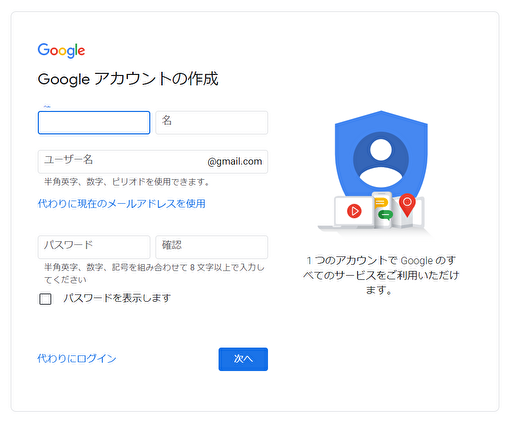
まずは、Googleアカウントを作成しましょう。
自前のアカウントを使用するのも良いですが、店舗運用のために専門のアカウントを作るのがおすすめです。
【Googleアカウントの作成方法】
Googleアカウントは、以下の5ステップで作成します。
- Googleのトップページで「ログイン」をクリックする
- 「アカウント作成」をクリックし、アカウントの種類を選択する
- 氏名、ユーザー名、パスワードを入力する
- 生年月日、性別を入力する
- 利用規約に同意する
店舗が登録されているか確認
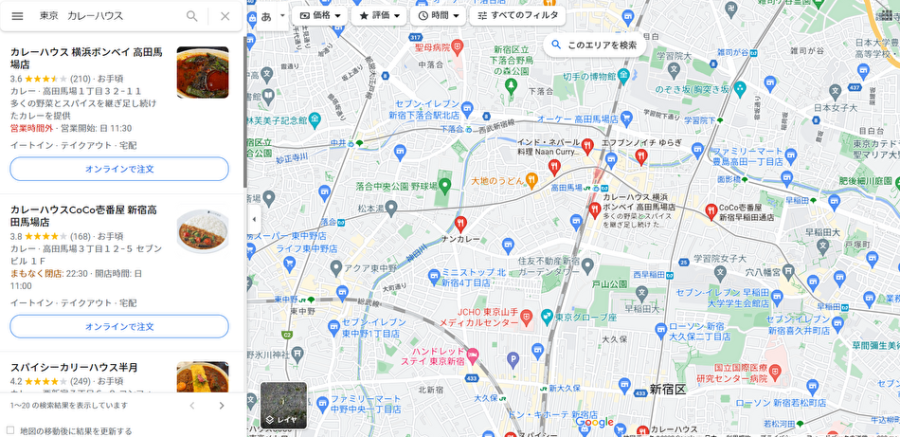
アカウント取得後、お店がGoogleビジネスプロフィールに登録されているのか確認しましょう。
時々、お客さんなどによってお店の地点だけGoogleマップ上に登録されていることがあります。
Googleマップで店名や住所を検索し、店舗が登録されているかチェックしてみてください。
登録されていなかったら「【掲載されていない場合】Googleビジネスプロフィールの登録方法」、登録されていたら「【掲載されている場合】Googleビジネスプロフィールの登録方法」を読んでみましょう。
【掲載されていない場合】Googleビジネスプロフィールの登録方法
Googleマップに店舗情報が掲載されていないときは、以下の手順で新規登録を行います。
- 店舗の登録
- ビジネスの種類を選択する
- ビジネスのカテゴリを記載
- 住所を記載
- 電話番号を記載
- 確認コードの取得を依頼
- 確認コードを入力
工程が多いように感じるかもしれませんが、難しいことは行なわないので1つずつクリアしていきましょう。
店舗の登録
まずは、Googleビジネスプロフィールにて店舗登録を行います。
Googleビジネスプロフィール公式サイトかGoogleマップから行えるので、どちらか好きな方法で試してみてください。
【Googleビジネスプロフィール公式サイトからの方法】
Googleビジネスプロフィール公式サイトの「今すぐ管理」をクリックします。
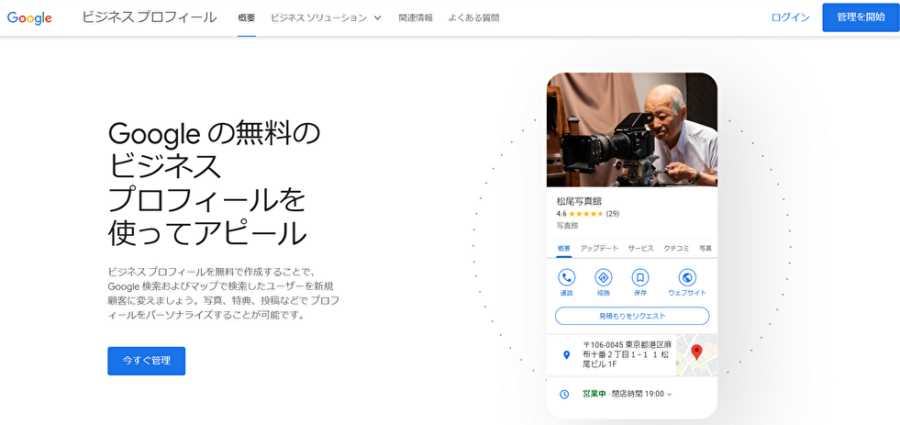
ビジネス名を入力します。
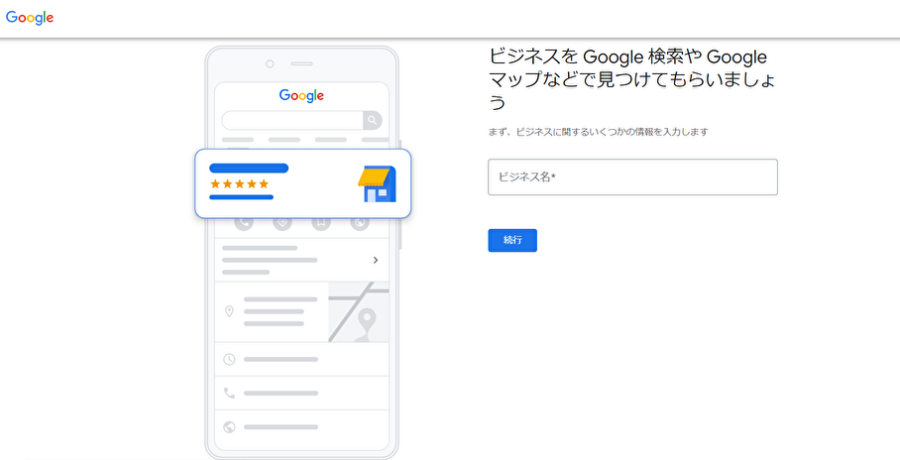
【Googleマップからの方法】
Googleマップで店舗がある場所を右クリックし、「地図に載っていない場所を追加」を選択します。
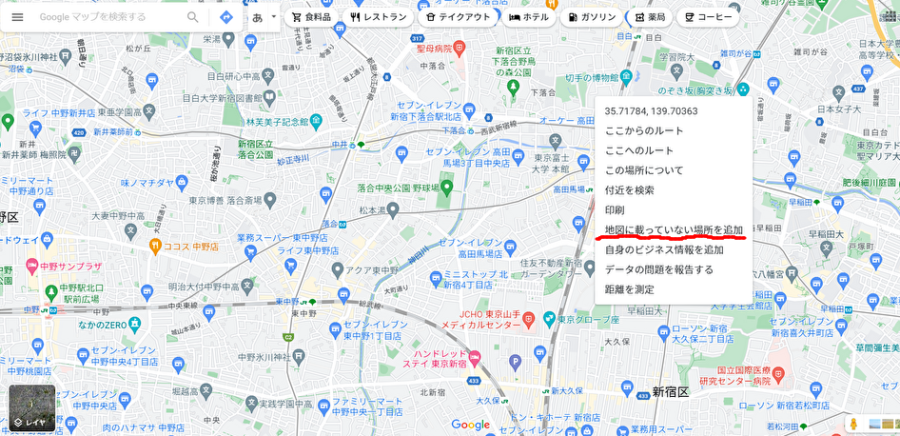
スクロールし、「ビジネスオーナーですか?」をクリックします。
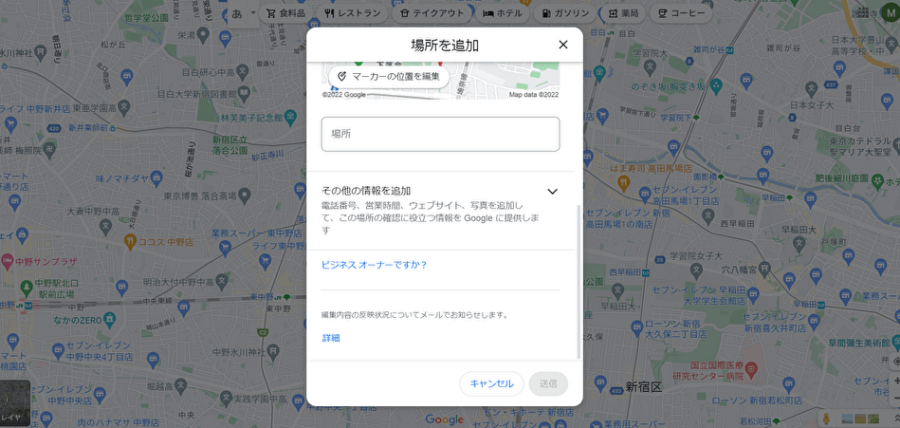
上記どちらかの方法を行なった後、次項の「2.ビジネスの種類を選択する」に進んでいきましょう。
ビジネスの種類を選択する
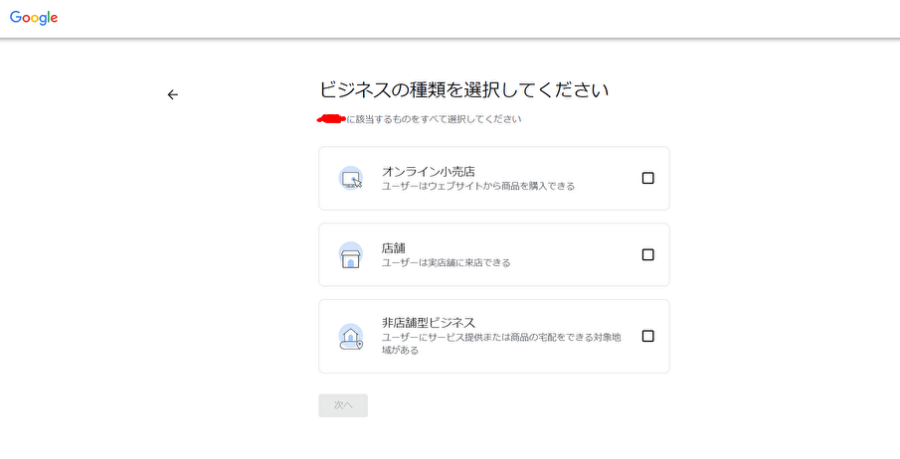
ビジネスの種類を選択します。
「オンライン小売店」「店舗」「非店舗型ビジネス」と3種類の中から、該当するものを全てクリックしましょう。
ビジネスのカテゴリを記載
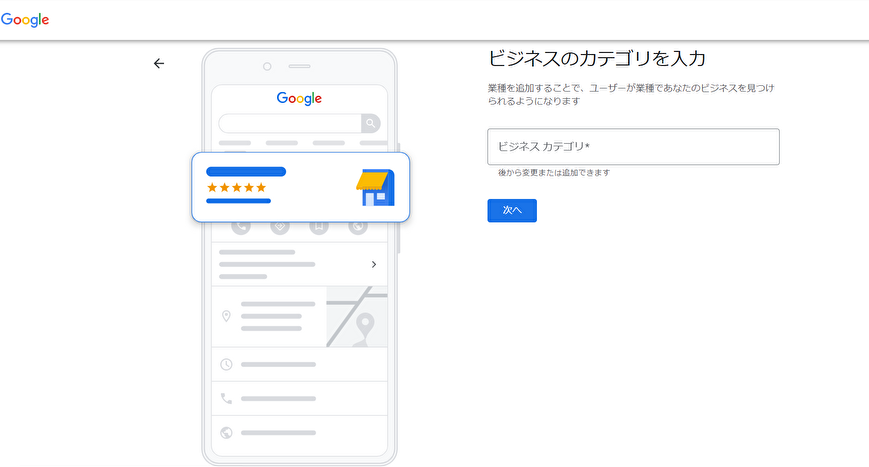
「ビジネスカテゴリ」に事業内容を入力します。
ビジネスカテゴリの入力欄には様々な候補が表示されるので、最も適切なものを選んでみてくださいね。
住所を記載
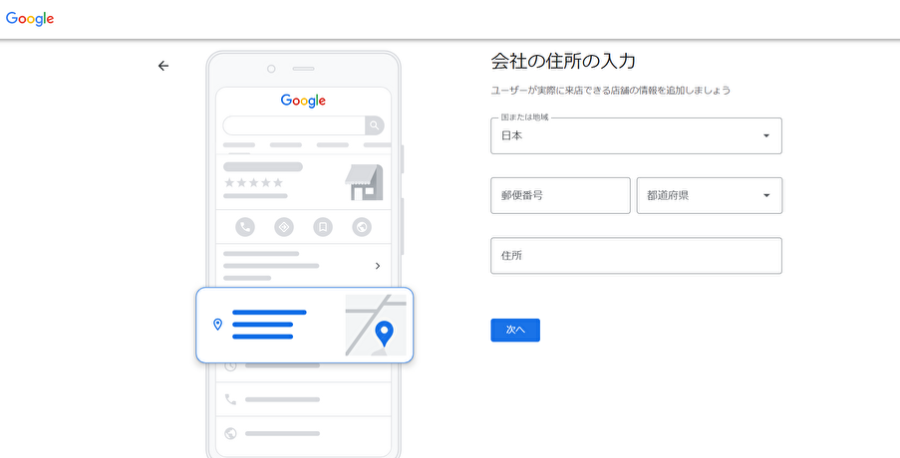
「国名」「郵便番号」「都道府県」などの住所を入力します。
入力後、同じ住所の店舗が表示されるので、自身のお店ではないか確認しましょう。
全て他店舗だったことをチェックしたら、「いずれも私のビジネスではありません」を選択してください。
電話番号を記載
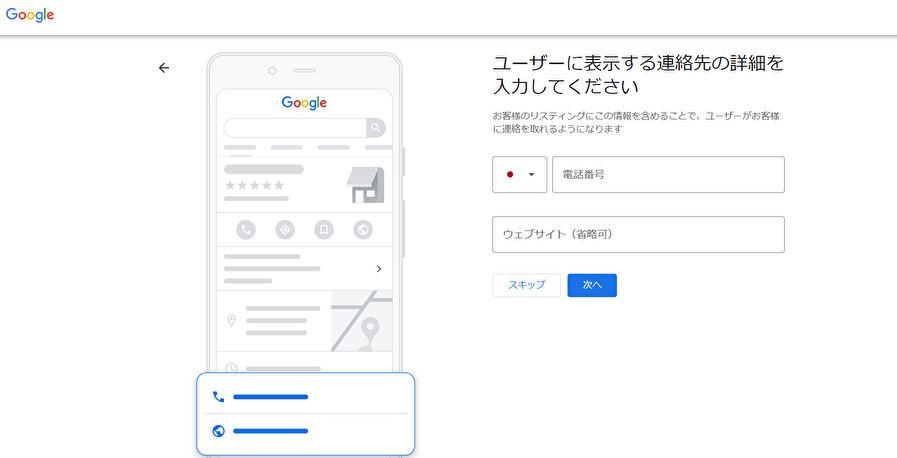
ユーザーが店舗へ連絡するときに使用する電話番号を入力します。
また、公式ホームページがある場合はURLも記載してください。
確認コードの取得を依頼
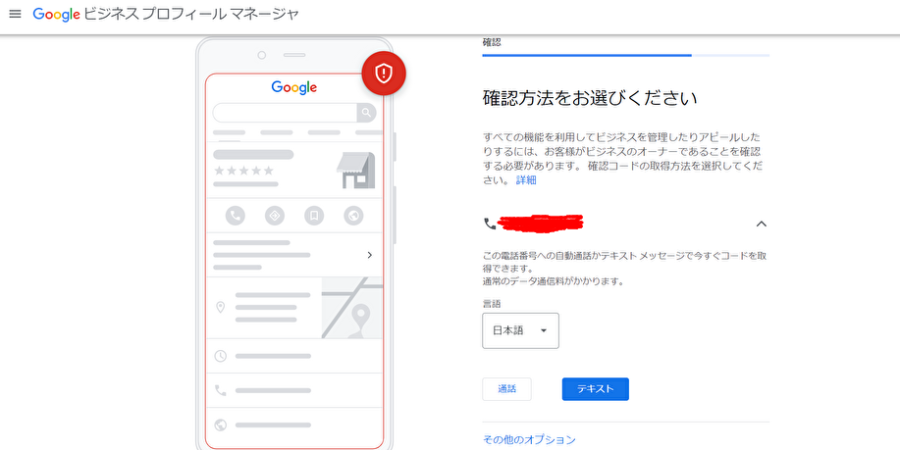
Googleビジネスプロフィールを利用するには、Googleにオーナーと認知してもらう必要があります。
このため、店舗情報を記載後に確認コードの取得申請を行いましょう。
確認コードを掲載したハガキは、通常14日以内に届きます。
「連絡先の名前」に担当者の氏名などを記入し、届け先の住所が正しいのかを確認してからリクエストしてみてください。
確認コードを入力
ハガキが届いたら、Googleビジネスプロフィールの管理画面にて5桁の確認コードを入力して登録は完了です。
入力を6回以上間違えてしまうと、オーナー確認は失敗となります。
再度、ビジネスプロフィールの入力から行なわなければいけなくなるので、注意してください。
また、「営業時間の追加」や「写真の追加」など、さらに情報を掲載することで集客力がアップしますよ。
【掲載されている場合】Googleビジネスプロフィールの登録方法
Googleビジネスプロフィールに何かしらの店舗情報が掲載されていた場合は、以下の手順で編集や管理を行います。
- 自店舗の詳細を表示
- オーナー確認を行う
店舗情報に誤りがないか確認しながら、登録を進めてみましょう。
自店舗の詳細を表示
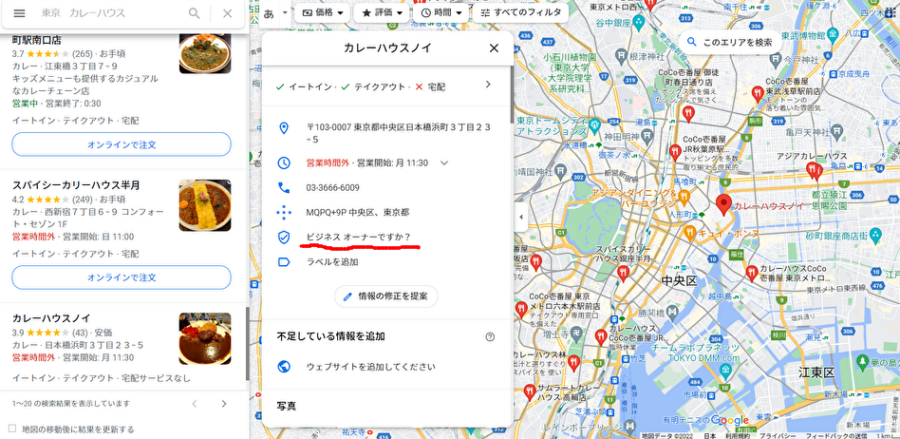
Googleマップ上に登録されている自店舗の詳細を表示し、「ビジネスオーナーですか?」という項目をクリックします。
ページが切り替わったら「管理を開始」を選択してください。
オーナー確認を行う
Googleビジネスプロフィールを管理するためには、オーナー確認を行う必要があります。
オーナー確認の方法は、ハガキで送られてきた確認コードをGoogleビジネスプロフィールに入力するのが一般的です。
しかし、店舗情報がなにかしら掲載されている場合は、電話やメールなどで行うこともできるので、画面に従って確認方法を選んでみてください。
Googleビジネスプロフィールの使い方
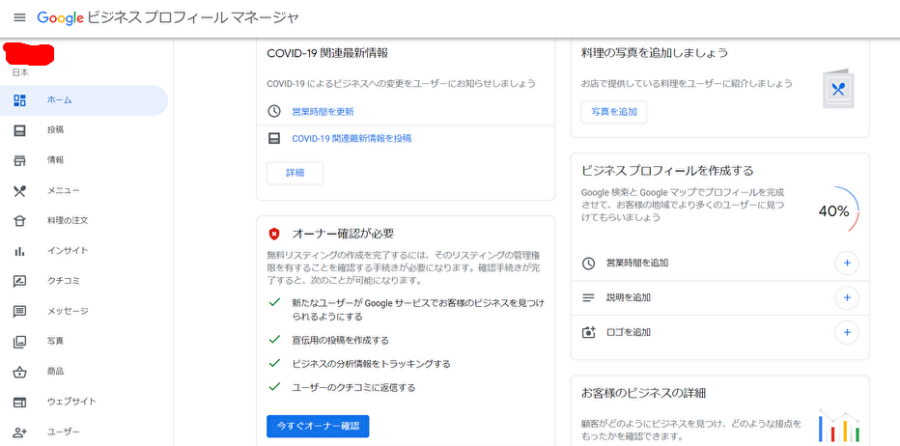
Googleビジネスプロフィールの登録が完了したら、実際に利用しながら集客力を高めていきましょう。
Googleビジネスプロフィールには様々な機能がありますが、まずは以下6つの使い方を押さえるべきです。
- 投稿
- 情報
- インサイト
- 口コミ・メッセージ
- 写真
- ウェブサイト
こちらでは、基本的なGoogleビジネスプロフィールの使い方をお話します。
投稿
「投稿」欄からは、店舗に関する最新情報やキャンペーン情報などを掲載することができます。
セール情報も投稿可能なので、イベントを行う際にはぜひ利用してみてください。
情報
「情報」欄では、店舗の名前や住所、営業時間や電話番号などの記載が可能です。
ユーザーは店舗を検索したとき、この「情報」欄に掲載している部分を知りたいと考えています。
できるだけ詳細に記載することで、ユーザーに安心感を与えられるでしょう。
インサイト
「インサイト」欄は、ユーザーのアクセス解析データが掲載されています。
インサイト欄を見れば、Googleビジネスプロフィールに掲載された情報が、どのような経路で閲覧されたのか、どれくらいのユーザーが閲覧しているのかなど、詳細なデータの把握が可能です。
店舗の認知度や集客力をチェックするためにも、定期的に確認しましょう。
口コミ・メッセージ
「口コミ・メッセージ」欄では、ユーザーの口コミに返信することができます。
Googleビジネスプロフィール上で多くの良い口コミを獲得すれば集客力アップにつながるので、丁寧な対応を心がけましょう。
なお、悪意のある口コミやメッセージには削除申請を行うことも可能です。
写真
「写真」欄からは、オーナーとユーザーが掲載した写真の管理を行うことができます。
ユーザーにアピールできる写真を載せたり、不適切な写真は削除したりなどの対応を行いましょう。
ウェブサイト
「ウェブサイト」欄では、無料で公式ホームページを作成することができます。
簡単に編集や管理ができるので、自社サイトがない場合は検討してみてください。
まとめ
今回は、Googleビジネスプロフィールの登録方法についてお話しました。
Googleビジネスプロフィールを利用すれば、Googleの検索結果やGoogleマップに店舗情報を掲載できるため、集客力アップにつながります。
もし、管理が難しいと感じたのなら代行会社に頼むのもおすすめです。
MEO仲人なら、3分で適切な運用代行会社を見つけられるのでお気軽にご相談ください。